Come eseguire il downgrade di iOS a una versione precedente
Se la versione attuale di iOS sul tuo iPhone non è così buona, puoi tornare alla versione precedente di iOS imparando come eseguire il downgrade di iOS con o senza iTunes. Questa guida offre metodi per questi scenari in modo da poter eseguire il downgrade di iOS.
Ogni volta che viene rilasciato un nuovo iOS, molti utenti di iPhone o iPad desiderano aggiornare iOS o iPadOS per godere di migliori prestazioni e delle nuove funzionalità di iOS. Tuttavia, potresti incontrare alcuni errori di sistema come l’aggiornamento software di iPhone che fallisce, l’impossibilità di verificare gli aggiornamenti di iOS mentre si utilizza la nuova versione di iOS, o iOS che non funziona bene su alcuni modelli di iPhone, ecc.
Normalmente, iTunes può aiutare a eseguire il downgrade di iOS a una versione precedente. Ma se non vuoi usare iTunes? Qui introdurremo 4 modi per eseguire il downgrade di iOS con o senza iTunes nel.
IndiceNascondI
Downgrade iOS o iPadOS con AnyFix
Innanzitutto, desideriamo raccomandare uno strumento meraviglioso che può eseguire il downgrade di iPadOS e iOS con facilità: AnyFix – Ripristino del Sistema iOS. Con AnyFix, puoi eseguire il downgrade di iOS a una versione precedente sul tuo iPhone.
Oltre a questo, AnyFix è progettato per risolvere vari problemi di iOS/iPadOS/tvOS/iTunes in pochi minuti e riportare i tuoi dispositivi Apple alla normalità senza perdita di dati. Ad esempio, puoi utilizzare AnyFix per risolvere problemi come l’iPhone bloccato nella schermata di blocco, l’iPhone bloccato durante il backup, l’iPhone che non si resetta, l’iPhone bloccato nel loop di avvio, ecc. Controlla le principali caratteristiche di AnyFix qui sotto.

AnyFix – Risolvi i problemi del sistema iOS
- Downgrade di iOS senza iTunes.
- Facile da usare, bastano pochi clic.
- 1 clic per accedere/uscire dalla modalità di ripristino o ripristinare facilmente l’iPhone.
- Risolve problemi di aggiornamento e oltre 150 altri problemi di sistema iOS/iPadOS/tvOS.
Scarica Gratis (Win) Compatibile con Windows
Scarica Gratis (Mac) Compatibile con Mac
Prova Gratis * 100% Pulito e Sicuro
Passo 1. Scarica l’ultima versione di AnyFix sul tuo computer > Avvia AnyFix > Clicca sul pannello Upgrade/Downgrade iOS.
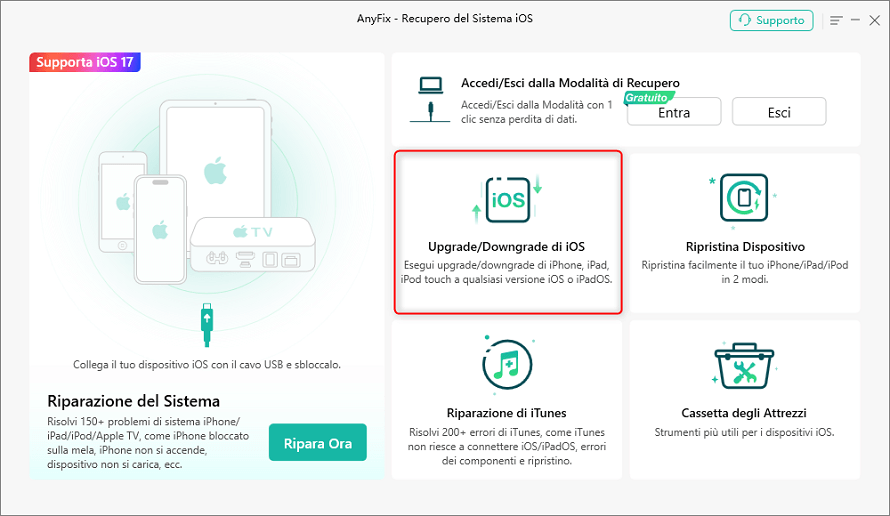
Scegli Upgrade / Downgrade di iOS
Passo 2. Collega il dispositivo iOS al computer tramite cavo USB > Scegli 1 clic per eseguire il downgrade di iOS/iPadOS > Premi il pulsante Inizia Ora.
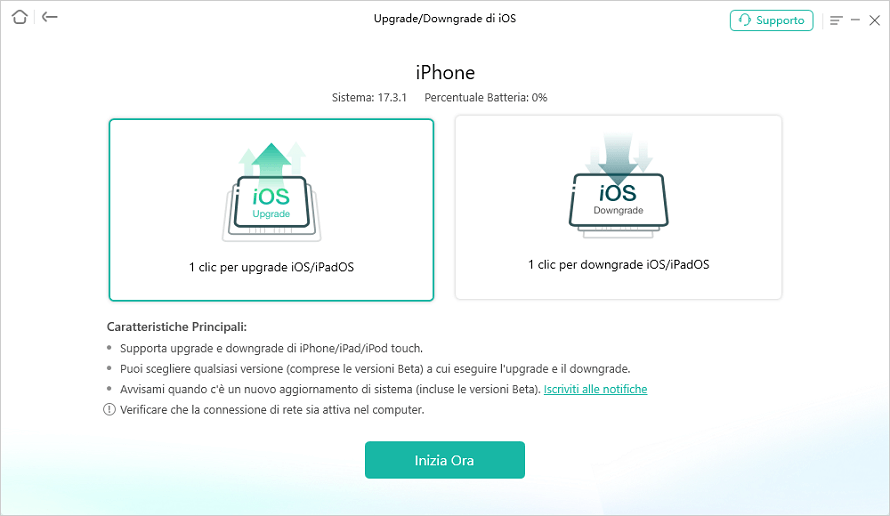
Scegli di aggiornare iOS
Successivamente, seleziona una versione firmware precedente da scaricare > Premi il pulsante Downgrade per continuare.
Passo 3. AnyFix inizierà automaticamente il processo di downgrade di iOS. Quando il processo sarà completato, vedrai la pagina Downgrade Completato qui sotto. Per favore, non disconnettere il tuo dispositivo finché non si riavvia.
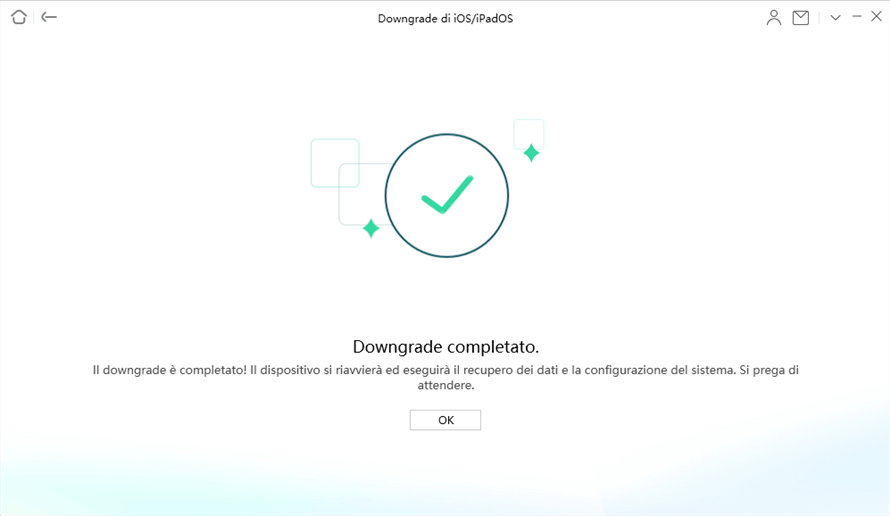
pagina di downgrade completata
Articolo consigliato:iPhone bloccato durante aggiornamento iOS 17>
Downgrade dalla Versione Beta
Se stai utilizzando una versione beta di iOS e desideri tornare indietro, è facile eseguire il downgrade direttamente sul tuo iPhone. Per eseguire il downgrade della versione iOS da una versione beta, puoi seguire i passaggi seguenti:
- Vai su Impostazioni > Generali.
- Clicca su Profili e gestione dispositivo.
- Clicca sul Profilo software iOS Beta.
- Scegli Rimuovi profilo.
- Successivamente, riavvia il tuo dispositivo iOS.
Downgrade iOS tramite TinyUmbrella
Come posso tornare a una versione precedente di iOS? Se vuoi sapere come eseguire il downgrade di iPhone, un altro metodo consiste nell’utilizzare uno strumento chiamato TinyUmbrella per salvare i tuoi blob SHSH. Questo strumento utilizza poi un server per aiutarti a eseguire il downgrade di iPhone o iPad.
Tuttavia, questo processo può essere complicato se non sei molto esperto di tecnologia. Poiché questo può portare a bloccare il tuo dispositivo iOS, potresti non voler utilizzare questo metodo per eseguire il downgrade della versione di iPhone.
Tuttavia, se ti senti abbastanza sicuro di poterlo fare, i seguenti passaggi per eseguire il downgrade di iOS ti aiuteranno.
- Scarica e installa l’utilità TinyUmbrella sul tuo computer.
- Collega il tuo iPhone al computer e avvia l’utilità.
- Clicca sull’opzione Salva SHSH e poi clicca su Avvia TSS Server.
- Fai clic destro sul tuo dispositivo nella barra laterale e scegli Esci da modalità di recupero. Il tuo dispositivo iOS uscirà dalla modalità di recupero.
- Vai nella scheda Avanzate e disabilita l’opzione Imposta Hosts su Cydia all’uscita. Poi, clicca nuovamente su Salva SHSH.
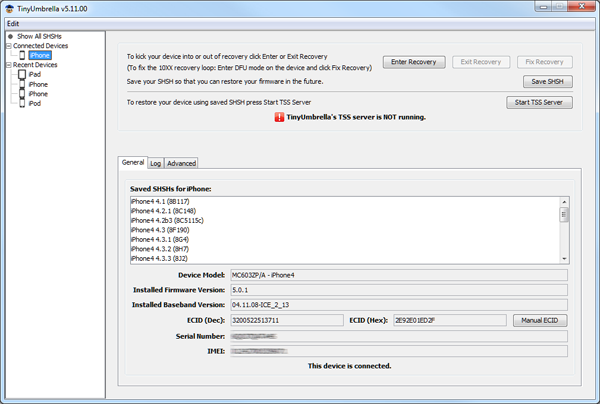
Clicca su Salva SHSH e Avvia TSS Server
Inizierà il processo di downgrade di iOS.
Downgrade iOS tramite iTunes
Se iTunes è disponibile, utilizzarlo deve essere uno dei modi più semplici per eseguire il downgrade di iOS. L’app iTunes ti consente di installare file di firmware scaricati sui tuoi dispositivi. Utilizzando questa funzione, puoi installare una versione precedente del firmware iOS sul tuo telefono. In questo modo, il tuo telefono verrà downgradato alla versione scelta. Pertanto, è anche una buona opzione per risolvere come eseguire il downgrade da iOS.
Tuttavia, tieni presente che questo cancellerà tutti i dati memorizzati sul tuo dispositivo. Inoltre, il firmware che installerai sul tuo telefono deve essere firmato da Apple. Un firmware non firmato non può essere installato sul tuo dispositivo iPhone o iPad.
Puoi quindi seguire i seguenti passaggi per eseguire il downgrade di iOS tramite iTunes.
- Visita il sito ipsw.me.
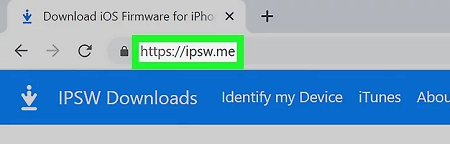
Vai al sito ipsw.me
- Fai clic su choose a product a sinistra. In questa pagina farai clic su iPhone, iPad o iPod.
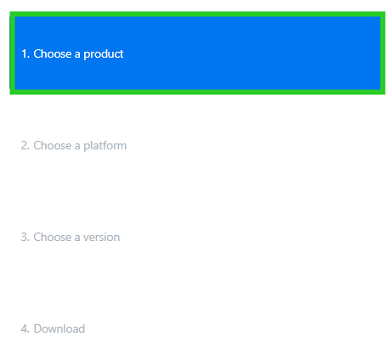
Clicca choose a product
- Seleziona il modello del tuo dispositivo.
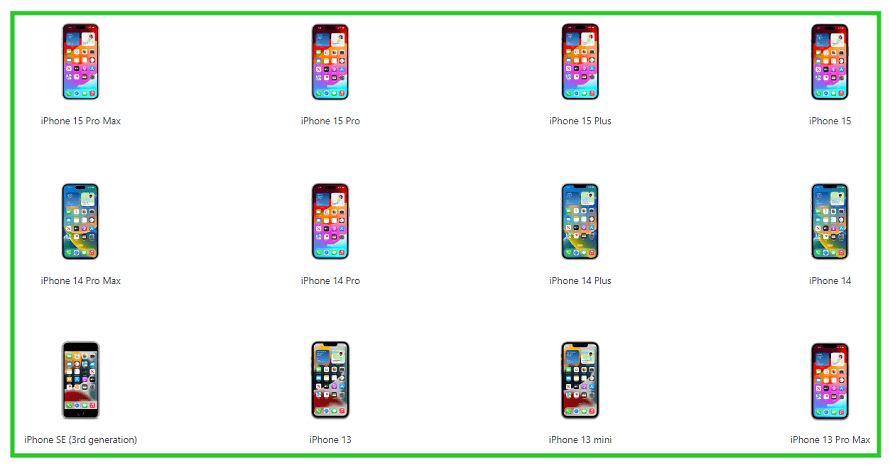
Seleziona il modello del tuo iPhone
- Guarda il collegamento verde nella parte superiore della pagina. In genere vedrai due collegamenti qui: iOS corrente e Un aggiornamento iOS. Fai clic sulla versione iOS a cui desideri eseguire il downgrade.
- Fai clic su “Download”. Quindi inizierà il download del file IPSW.
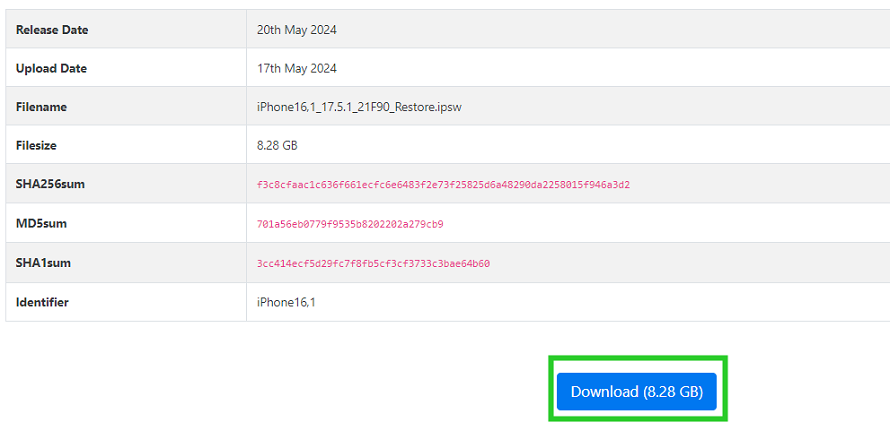
Fai clic su “Download”
- Avvia l’app iTunes o Finder sul tuo computer e collega il tuo dispositivo iOS al computer.
- Se stai utilizzando l’app iTunes su Windows o Mac, clicca sul pulsante Ripristina iPhone mentre tieni premuto il tasto Shift sulla tastiera. Se sei su Mac, tieni premuto il tasto Opzione e clicca su Ripristina iPhone nel Finder.
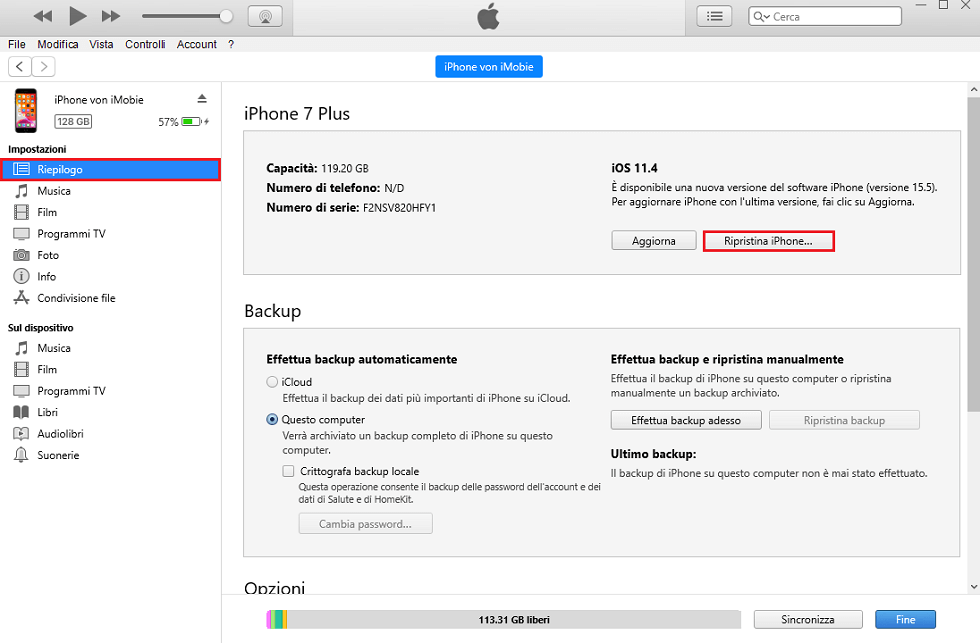
Ripristina iPhone tramite iTunes
- Naviga fino alla posizione in cui hai scaricato il firmware IPSW e selezionalo per installarlo sul tuo dispositivo. Una volta installato il firmware, il tuo dispositivo iOS verrà downgradato.
Domande Frequenti
Come eseguire il downgrade a una versione di iOS non firmata?
Ti starai chiedendo se è possibile eseguire il downgrade a una versione di iOS non firmata. Sì, AnyFix può anche aiutare a eseguire facilmente il downgrade a una versione di iOS non firmata. Basta seguire i passaggi per il downgrade di iOS in AnyFix, e potrai riportare il tuo iPhone a una versione di iOS non firmata. Per maggiori dettagli, consulta la guida completa su come eseguire il downgrade a una versione di iOS non firmata.
Perderò i dati dopo il downgrade di iOS?
Sì, i tuoi dati verranno persi dopo il downgrade a una versione di iOS precedente. Questo perché le diverse versioni di iOS supportano funzioni diverse. Alcune nuove funzionalità e dati potrebbero non funzionare su una versione di iOS precedente. È necessario eseguire il backup dei file importanti prima di eseguire il downgrade.
Come eseguire il downgrade di un’app su iPhone senza un computer?
Oltre agli aggiornamenti di sistema, molti utenti iOS possono anche aggiornare le loro app per funzionalità più attraenti. Ma non tutti gli aggiornamenti sono soddisfacenti. Allora come eseguire il downgrade del software su iPhone? Per installare una versione precedente di un’app su un iPhone, puoi utilizzare un downloader di app – AnyTrans per ottenere il file .ipa e scegliere di eseguire il downgrade. Consulta i passaggi dettagliati su come eseguire il downgrade di un’app su iPhone.
Conclusione
Ci sono metodi per eseguire il downgrade di iOS, sia che tu possa utilizzare iTunes o meno. A seconda delle tue preferenze, puoi utilizzare uno di questi metodi per tornare a una versione precedente del sistema operativo iOS sul tuo dispositivo iPhone o iPad. E AnyFix può aiutarti facilmente se hai bisogno di eseguire il downgrade o l’aggiornamento di iOS, supportando anche l’aggiornamento e il downgrade di iOS . Basta scaricare AnyFix e provare ad aggiornare iOS gratuitamente per primo.
Scarica Gratis (Win) Compatibile con Windows Scarica Gratis (Mac) Compatibile con Mac
Prova Gratis* 100% Pulito e Sicuro
Riparazione del
sistema iOS
Upgrade o Downgrade iOS
- Downgrade iOS 15/a>
- Scarica iOS 15
- iOS 15 bug
- “>iTunes non ripristina iPhone
- Android Photos to PC
Riparazione Sistema iTunes
Riparazione del sistema iOS
Domande relative al prodotto? Contatta il nostro team di supporto per ottenere una soluzione rapida >

